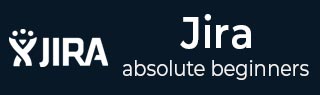
- JIRA 教程
- JIRA - 主页
- JIRA - 概览
- JIRA - 项目
- JIRA - 问题
- JIRA - 工作流
- JIRA - 安装
- JIRA - 免费试用设置
- JIRA - 登录
- JIRA - 仪表盘
- JIRA - 问题类型
- JIRA - 筛选
- JIRA - 创建问题
- JIRA - 克隆问题
- JIRA - 创建子任务
- JIRA - 将问题转换为子任务
- JIRA - 将子任务转换为问题
- JIRA - 使用 CSV 创建问题
- JIRA - 编辑问题
- JIRA - 通过电子邮件发送问题
- JIRA - 给问题贴标签
- JIRA - 链接问题
- JIRA - 移动问题
- JIRA - 查看/更改历史记录
- JIRA - 观察问题并投票
- JIRA - 搜索
- JIRA - 高级搜索
- JIRA - 报告
- JIRA - 工作量饼图
- JIRA - 创建与解决的问题
- JIRA - Burndown 图表
- JIRA - 有用资源
- JIRA - 快速指南
- JIRA - 有用资源
- JIRA - 讨论
JIRA - 登录
若要登录 JIRA,请访问示例网站。它将打开一个登录页面。填写你注册的电子邮件地址/用户名和密码。单击“登录”按钮。以下屏幕截图展示了如何使用你的凭据登录 JIRA。

常见的登录错误
如果登录失败,将显示一条错误消息。以下屏幕截图显示了用户在凭据不正确或不匹配时收到的错误消息。
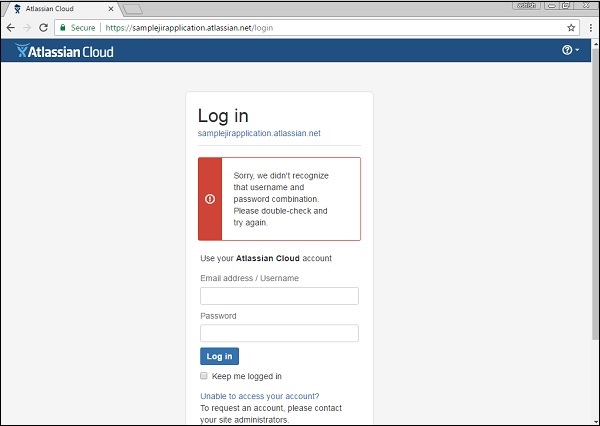
若要纠正此问题,请单击“无法访问你的帐户”,然后选择适当的选项并填写信息。点击电子邮件。以下屏幕截图展示了如何恢复用户名,以防用户忘记了用户名。
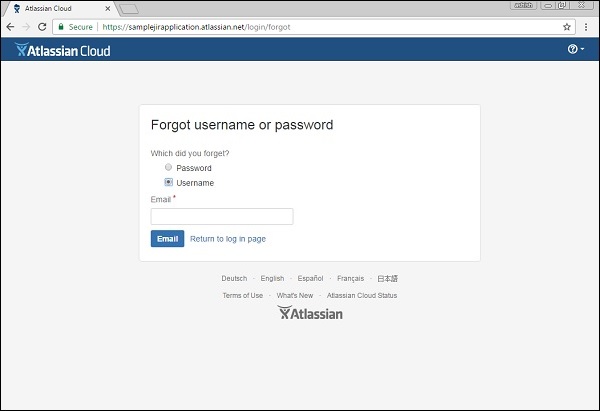
用户将收到一封电子邮件,其中包含他们的用户名信息或一个用于重置密码的链接。
登录成功
登录成功后,如果帐户由管理员关联了某个项目,或者如果用户可以创建一个示例项目(如前几章所述),则系统仪表盘将显示。
以下屏幕截图显示了 JIRA 登录成功后的欢迎页面/仪表盘。
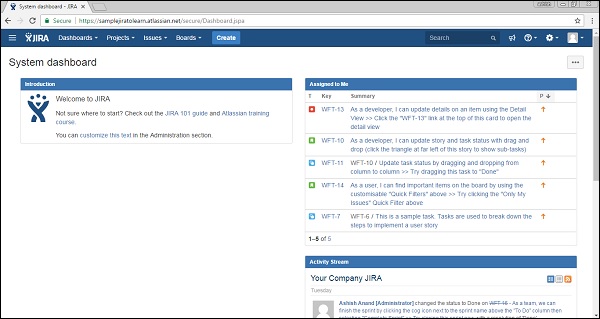
广告